Современный смартфон выполняет сотни различных функций, без которых сложно себе представить современную жизнь. Практически все модели имеют встроенную вспышку. Она может использоваться в качестве фонарика при необходимости. Несмотря на интеграцию этой функции в мобильную операционную систему, она не всегда работает корректно.
Как включить фонарик на телефоне
Фонарик в смартфоне считается одной из самых востребованных и простых функций. Поэтому в мобильных операционных системах кнопка включения появилась достаточно давно. Также в магазине приложений есть различные решения, которые расширяют возможности вспышки.
Без приложений
В последних обновлениях Android разработчики вынесли кнопку активации фонарика в панель уведомлений. Поэтому для включения нужно:
- открыть панель уведомлений свайпом сверху вниз;
- если на первом окне соответствующего значка нет, нужно сделать свайп вправо.
Для быстрого доступа иконку можно расположить на главном экране рабочего стола.
Вспышка в камере Samsung Galaxy A51 – как включить / выключить / настроить

В некоторых устройствах иконка находится в шторке. Это обеспечивает быстрый доступ. Если она находится на втором или третьем экране, перенести ее можно вручную. Для этого делается клик по изображению значка с карандашом. В дополнительном окне появятся кнопки, которые можно перенести в область шторки.
При этом есть возможность настроить порядок их расположения.

С помощью приложений
Есть огромное количество приложений, которые могут использоваться для активации вспышки в качестве фонарика. Большинство имеет простой интерфейс и находятся в свободном доступе. Tiny Flashlight распространяется бесплатно. После скачивания и установки:
- приложение открывается;
- на главном экране есть большая кнопка Power, которая включает вспышку.
Дополнительные настройки касаются использования таймера включения, настройки яркости, использования экрана в качестве дополнительного источника света, сигнала SOS. Качественный перевод на русский язык и созданный виджет для рабочего стола с отображением основных функций и расчетного времени автономной работы определили популярность этого приложения.

Сторонний софт отличается от стандартной функции лишь дополнительными режимами, которые порой не нужны. Однако, если по какой-то причине кнопки фонарика нет в операционной системе, подобные приложения решают проблему.
Как включить вспышку при звонке
Дополнительная индикация звонка снизит вероятность, что входящий вызов или сообщение будут пропущены. Включить вспышку можно несколькими способами. Samsung Galaxy настраивается следующим образом:
- открывается меню настроек;
- выбираются раздел Специальные возможности;
- открывается категория Дополнительные параметры и Уведомление с помощью вспышки;
В дополнительном окне будет рычажок активации.
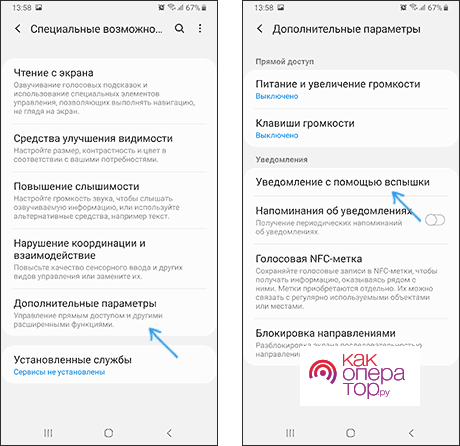
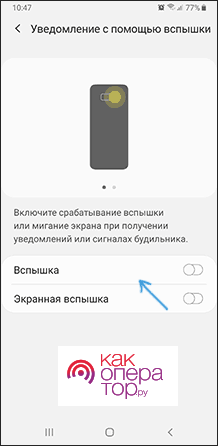
Если производитель не предусмотрел эту функцию в оболочке операционной системе, можно установить стороннее приложение. Одно из наиболее популярных – Flash On Call. После установки с официального магазина выполняется настройка:
- открывается скаченное и установленное приложение;
- выбирается вкладка Звонки/СМС;
- активируются нужные режимы.
Для того чтобы вспышка работала, Flash On Call сворачивается в трей.
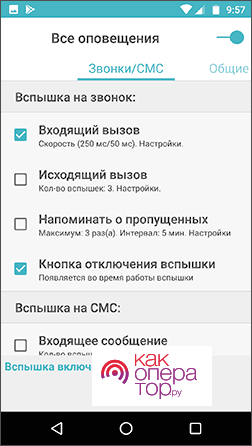
3w studio – еще одна утилита, которая работает стабильно и при этом полностью бесплатная. Она полностью переведена на русский язык, распознает установленные популярные мессенджеры и социальные сети. В меню настроек есть большое количество параметров, которые настраиваются индивидуально для каждого приложения или события. Единственный минус – при выходе из утилиты она перестает работать.
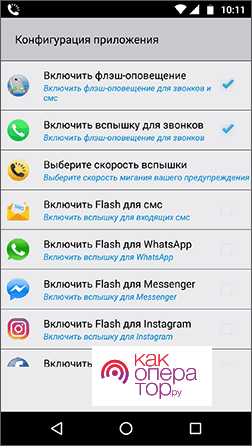
Flash Alerts 2 выделяется на фоне других предложений тем, что работает даже после закрытия. При этом дополнительные настройки не требуются. Интерфейс на английском языке, некоторые функции платные. В бесплатной версии небольшое количество рекламы, можно поставить вспышку на звонок и сообщения, отключить функцию в Тихом режиме.
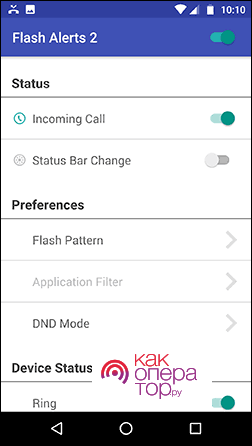
Не стоит забывать о том, что подобная световая индикация существенно увеличит расход энергии. Также наблюдается нагрева светодиодов, если устройства, к примеру, находится в кармане.
Почему не работает фонарик на телефоне
При отсутствии явных механических повреждений причина часто кроется в программной части устройства. Проблемы возникают из-за:
- ошибок в программной части после некорректной установки обновления или появления вредоносного вируса;
- конфликт стороннего приложения с операционной системой;
- механической поломки из-за попадания влаги на плату;
- низкого заряда АКБ, так как функция продления автономной работы смартфона заблокирует включение вспышки;
- сильный износ аккумулятора, который быстро теряет свой заряд;
- перегорание источника света из-за нестабильного напряжения;
- сильного нагрева устройства.
В большинстве случаев решить проблему достаточно просто. При механическом повреждении поврежденный элемент заменяется.
Короткое замыкание происходит из-за попадания любой жидкости внутрь конструкции. Поэтому, если залили девайс водой, нужно обратиться в сервисный центр. Установленные платы смартфонов чувствительны даже к небольшой влажности. Исключением можно назвать модели, которые имеют хорошую защиту от влаги.
Отключение шлейфа или платы происходит по причине падения устройства. Решить эту проблему при условии механического повреждения просто, но разборку и ремонт должны проводить в сервисном центре. Даже незначительные допущенные ошибки становятся причиной повреждения важных элементов. Это усложнит ремонт и сделает его более дорогим.
В последнее время на устройствах Android устанавливается большое количество различных приложений, которые контролируют все процессы. Их предназначение заключается в оптимизации работы, экономии заряда батареи и ресурсов. Однако, встречается ситуация, когда они блокируют работу дополнительных функций.
Для того чтобы решить проблему, достаточно временно деактивировать стороннее ПО. Если фонарик заработал, причина была в некорректной оптимизации работы операционной системы. Android Multi Cleaner считается одной из самых стабильных в работе утилит. Как показывают тесты, система начинает работать на 50% быстрее, при этом все стандартные функции доступны.
Что делать, если не работает фонарик
Некоторые проблемы с программной частью можно решить самостоятельно. Алгоритм действий:
- выполняется перезагрузка устройства;
- восполняется заряд АКБ при низком уровне;
- удаляются все ненужные приложения;
- отключается режим энергосбережения.
Если принятые меры не помогли, следует провести сброс смартфона до заводских настроек. Для этого предварительно делается копия всей важной информации для ее восстановления.
Источник: kakoperator.ru
Вспышка камеры Samsung Galaxy S4 не работает [Как исправить]

Когда я прочитал электронное письмо от нашего читателя о том, что вспышка камеры в его Samsung Galaxy S4 не работает, у меня возникло первое впечатление, что проблема была вызвана аппаратным сбоем, но потом я понял, что это также может быть вызвано несоответствиями программного обеспечения устройства и неправильным настройки. По крайней мере, проблему, подобную этой, стоит устранить, но прежде чем я дам вам рекомендуемые процедуры устранения неполадок, вот реальное электронное письмо от нашего читателя.
Привет Дроид Гай,
Буквально вчера я играл со своим новым телефоном, Samsung Galaxy S4, фотографировал здесь и там, и вспышка отлично работала, особенно в условиях низкой освещенности. Сегодня вспышка просто перестала работать. Он не мигает, когда я делаю фотографию в очень темной обстановке.
Я не знаю, что сделать, чтобы вернуть его, или боюсь, что я могу испортить некоторые настройки, вы знаете. Итак, можете ли вы помочь мне вернуться, если это возможно.
Возможные причины
- Фильтр отключил вспышку.
- Вспышка была выключена.
- Использование стороннего приложения камеры, несовместимого с оборудованием.
- Батарея разряжена.
- Флэш перенес физическую травму или повреждение жидкости.
- Обновление программного обеспечения может быть необходимо.
Рекомендуемые действия
Отключите эффекты фильтров в приложении камеры, по крайней мере, во время устранения неполадок. Это исключит вероятность того, что проблема может быть вызвана фильтрами.
Полностью зарядите аккумулятор или, по крайней мере, убедитесь, что его осталось достаточно, чтобы при необходимости включить вспышку.
Проверьте на любые физические и жидкие повреждения. В случае физического повреждения светодиод может быть поврежден. Если устройство повреждено жидкостью, возможно, светодиод неисправен или могут возникнуть проблемы со схемой.
Сначала проверьте наличие доступных обновлений для прошивки, а затем для приложений камеры, которые вы можете использовать.
Наконец, перезагрузите телефон; это может быть просто другая временная проблема устройства.
Поиск проблемы
- Очистите вспышку и объектив камеры мягкой тканью, слегка смоченной в слабом мыльном растворе и воде. Не используйте агрессивные химикаты, чистящие растворители или сильные моющие средства для чистки мобильного устройства.
- Включите вспышку камеры. Зайдите в Приложения => Камера => Настройки => Вспышка.
- Теперь установите режим камеры на авто. Перейдите в Приложения => Камера => Режим => Авто.
- Попробуйте сделать фото или видео; на главном экране нажмите Приложения => Камера. Направьте устройство на объект и коснитесь экрана, чтобы сфокусироваться на определенной области. Когда точка фокусировки станет зеленой, прикоснитесь к кнопке спуска затвора камеры.
Напишите нам ваши проблемы / вопросы
Моргает вспышка
Периодически моргает вспышка. Хотя никаких уведомлений, смс, звонков не приходит, просто моргнёт и всё. И так довольна часто.
Комментарии (1):
Ремонт телефонов в Ангарске service.fixim.ru
1 902 просмотра
Люди с такой же проблемой (4)
Вспышка срабатывает сама по себе хотя не уведомлений не чего такого нет. Просто моргнёт и всё… Самсун а51 ичивя 27 сентября 2022
У меня мергает вспышка на телефоне, хотя ни звонка ни смски юсэта 18 мая 2022
Лучшее решение

эксперт
33 261 решение
Если вспышка на смартфоне Samsung Galaxy S6 Edge моргает периодически, не зависимо от уведомлений, причиной может быть несколько. Ниже приведены несколько возможных решений:
1. Проверьте наличие активных уведомлений: Убедитесь, что нет непрочитанных уведомлений в различных приложениях, таких как сообщения, социальные сети или электронная почта. Иногда вспышка моргает, чтобы указать на наличие непрочитанных сообщений.
2. Проверьте настройки приложений: В некоторых приложениях, таких как Facebook или WhatsApp, есть возможность настроить вспышку для уведомлений. Проверьте настройки этих приложений и убедитесь, что функция вспышки для уведомлений отключена.
3. Проверьте настройки фонарика: Возможно, фонарик неисправен или включен случайно. Проверьте настройки фонарика в разделе «Настройки» и убедитесь, что он выключен.
4. Обновите программное обеспечение: Если проблема все еще не решена, убедитесь, что у вас установлена последняя версия программного обеспечения для Samsung Galaxy S6 Edge. Проверьте наличие обновлений в разделе «Настройки» > «О программе» > «Обновление ПО».
5. Перезагрузите устройство: Иногда простая перезагрузка смартфона может решить проблему. Попробуйте выключить и включить устройство снова.
Если ни одно из вышеуказанных решений не помогло, рекомендуется обратиться к сервисному центру или связаться с технической поддержкой Samsung для получения более подробной помощи и возможного ремонта.
Источник: fixim.ru